Perplexity đã nhanh chóng trở thành một lựa chọn thay thế cho các công cụ tìm kiếm thông thường. Mặc dù công cụ trả lời của nó gây ấn tượng về cả chất lượng nghiên cứu và tốc độ, nhưng nhiều tính năng mạnh mẽ của Perplexity thường bị bỏ qua.
Bạn có thể sử dụng Perplexity để tự động hóa các tác vụ chạy dựa trên tiêu chí thời gian đã chỉ định, biến những chủ đề nghiên cứu hữu ích thành các trang có thể chia sẻ, tạo không gian tùy chỉnh cho những dự án khác nhau và upload lên tài liệu để tóm tắt chúng ngay lập tức. Perplexity không chỉ là một công cụ tìm kiếm, và việc hiểu rõ những tính năng này có thể giúp bạn tận dụng tối đa nó.
Truy cập PerplexityTải Perplexity từ Google Play StoreTải Perplexity từ App Store
Tìm kiếm tập trung
Thiết lập nguồn tìm kiếm
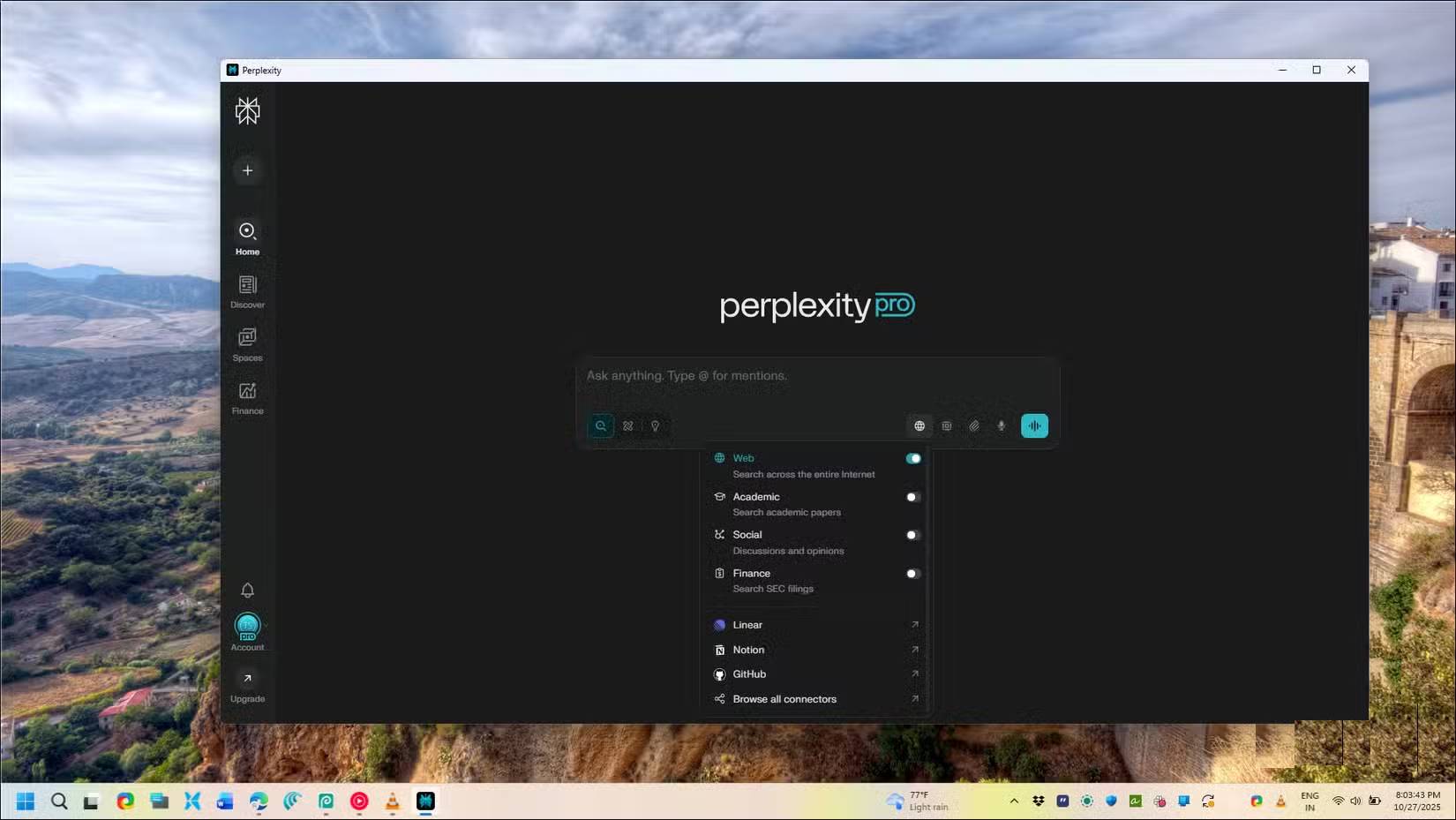
Hầu hết mọi người sử dụng công cụ tìm kiếm web mặc định của Perplexity cho mọi thứ, nhưng điều bạn có thể chưa biết là bạn cũng có thể kiểm soát nguồn tìm kiếm. Tùy chọn Choose search option (trước đây là chế độ Focus) cho phép bạn giới hạn tìm kiếm theo các loại nguồn cụ thể.
Ví dụ, trong tìm kiếm theo chủ đề mới, hãy nhấp vào biểu tượng Quả địa cầu (Set a source for search) rồi chọn Web để xem kết quả Internet chung, Academic để xem các bài báo được bình duyệt từ các cơ sở dữ liệu như PubMed, Social để xem các cuộc thảo luận và diễn đàn Reddit, hoặc Finance để xem hồ sơ SEC và dữ liệu thị trường.
Việc nhắm mục tiêu này tạo ra sự khác biệt đáng kể về chất lượng kết quả. Khi nghiên cứu các chủ đề về sức khỏe, việc chuyển sang chế độ Academic sẽ lọc ra các bài đăng trên blog và cung cấp cho bạn những nghiên cứu dựa trên bằng chứng. Và khi bạn cần trải nghiệm người dùng thực tế về một sản phẩm, chế độ Social sẽ lấy thông tin từ các diễn đàn thảo luận, nơi mọi người chia sẻ phản hồi trung thực.
Perplexity Spaces
Sắp xếp dự án với hướng dẫn tùy chỉnh
Spaces hoạt động giống như thư mục dự án, nhưng chúng không chỉ là một công cụ sắp xếp đơn giản. Để tạo một space mới, hãy nhấp vào tab Spaces ở khung bên trái và nhấn vào Create a space. Mỗi space có thể có hướng dẫn tùy chỉnh riêng, định hình cách Perplexity trả lời mọi câu hỏi trong space đó.
Bạn có thể tạo một space cho YouTube Research, thêm hướng dẫn để luôn cung cấp ý tưởng tiêu đề video và phân tích đối thủ cạnh tranh, và mỗi chủ đề mới sẽ tự động tuân theo các quy tắc đó.
Tasks
Tự động hóa tìm kiếm định kỳ
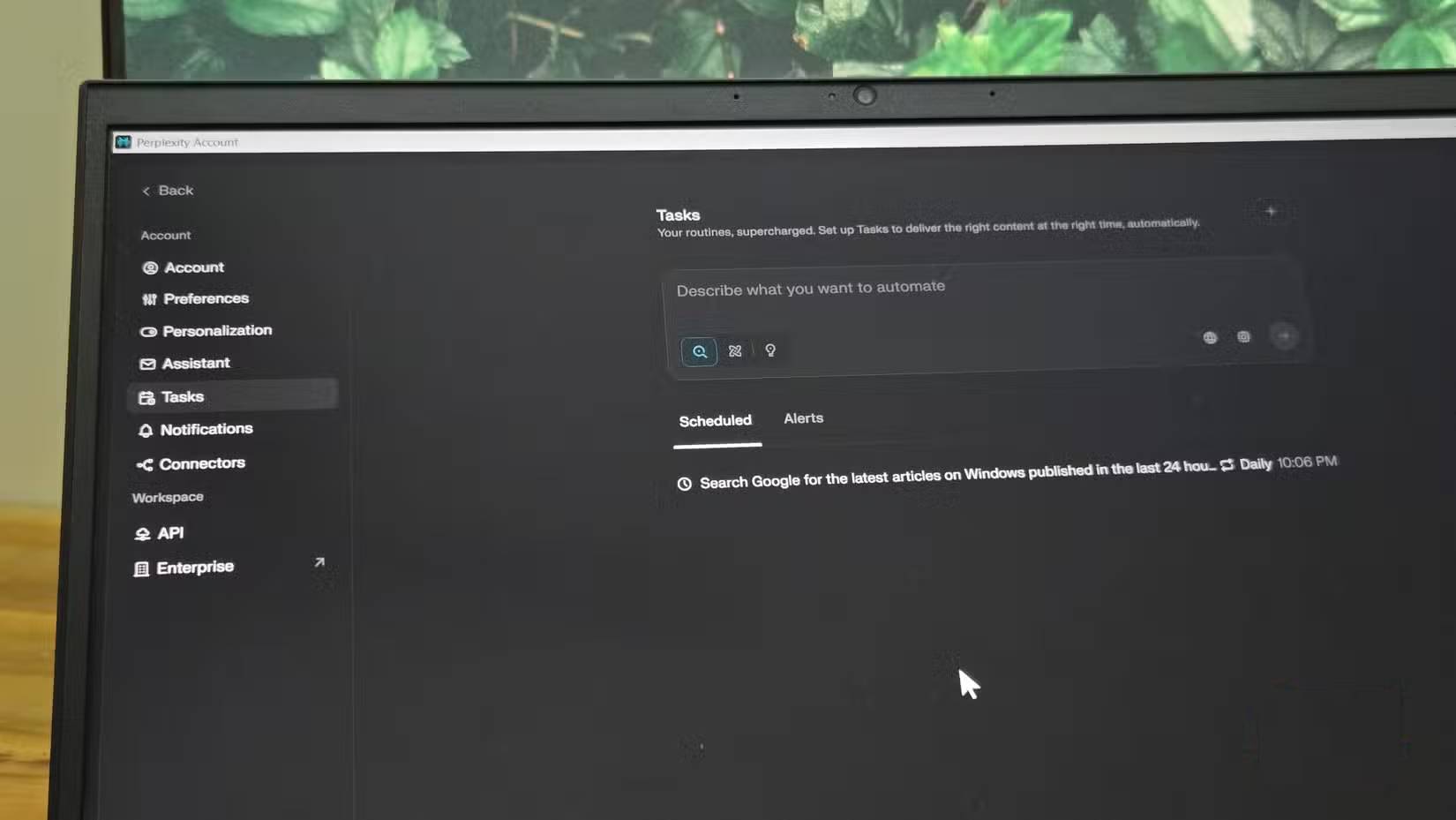
Tasks cho phép bạn lên lịch tự động chạy các prompt trong Perplexity. Bạn có thể thiết lập tìm kiếm chạy hàng ngày, hàng tuần hoặc vào những thời điểm cụ thể, và Perplexity sẽ gửi email kết quả hoặc hiển thị chúng trong bảng điều khiển của bạn.
Để tạo một nhiệm vụ mới, hãy nhấp vào biểu tượng Profile trong thanh bên, sau đó chọn Tasks. Nhấp vào biểu tượng dấu cộng (+) trong thư viện, tạo một nhiệm vụ mới, nhập truy vấn của bạn như "Tìm tin tức công nghệ mới nhất trong 24 giờ qua" và đặt thời gian bạn muốn nó chạy.
Tự động hóa nhiệm vụ rất hữu ích nếu bạn thực hiện các tìm kiếm lặp lại.
Pages
Chuyển đổi chủ đề nghiên cứu thành trang có thể chia sẻ
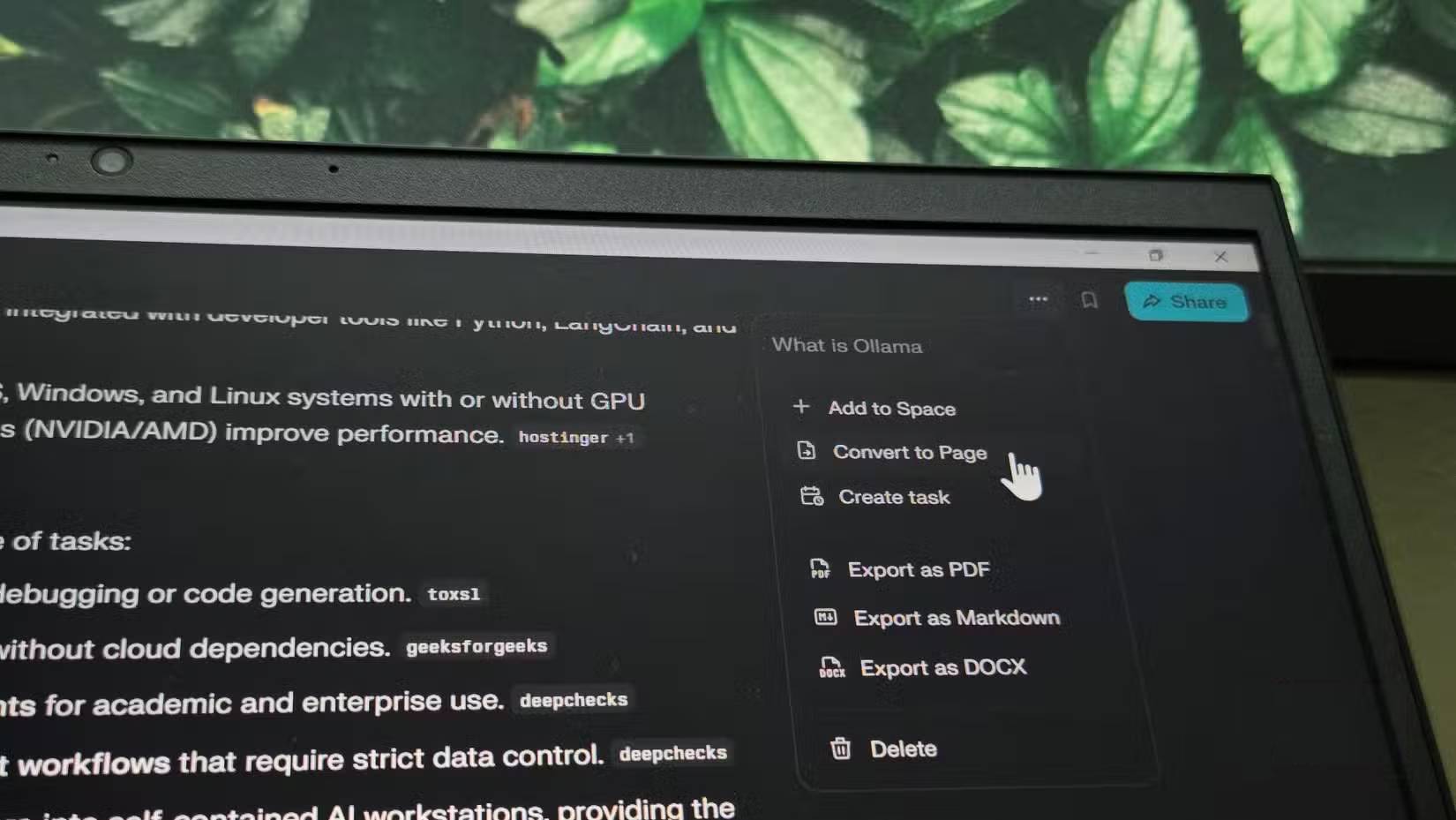
Pages là một tính năng tiện dụng khác của Perplexity mà nhiều người không hề biết đến, ngay cả sau nhiều tháng sử dụng Perplexity. Trong ứng dụng, bạn có thể biến các chủ đề được nghiên cứu kỹ lưỡng của mình thành các trang web được trau chuốt, có thể chia sẻ với định dạng, mục và tiêu đề phù hợp.
Để tạo trang, hãy mở một chủ đề, nhấp vào menu ba chấm ở góc trên bên phải và chọn Convert to page. Perplexity sẽ tạo một tài liệu gọn gàng với tất cả nghiên cứu của bạn được sắp xếp hợp lý. Bạn có thể thêm hình ảnh nổi bật, chỉnh sửa mục và tinh chỉnh nội dung. Cuối cùng, nhấp vào Publish để lưu trang.
File đính kèm
Upload file lên để biết thêm ngữ cảnh
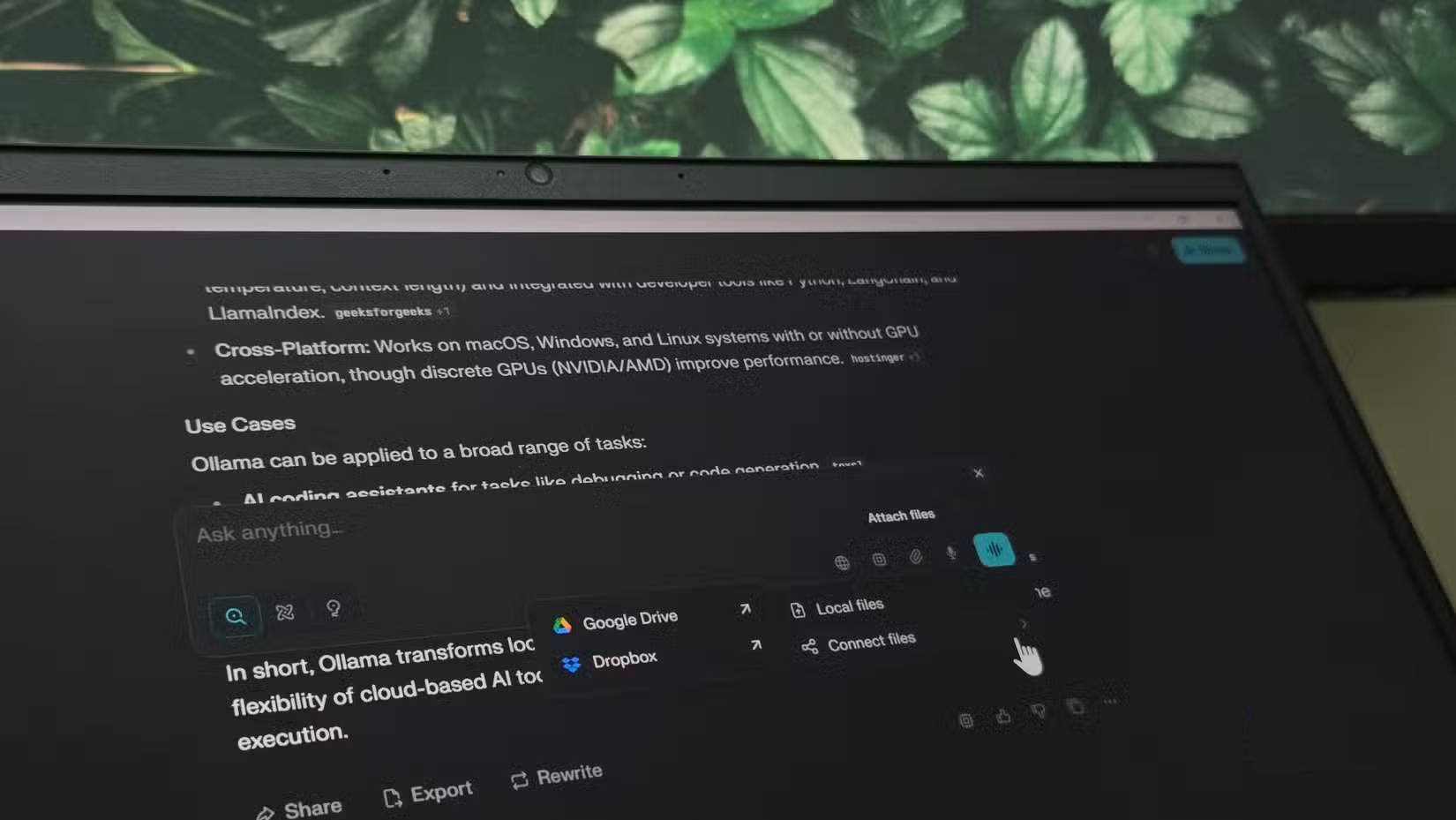
Một điểm mà các chương trình LLM vượt trội hơn con người là tốc độ xử lý thông tin. Tính năng đính kèm file của Perplexity có thể giúp bạn xử lý nhanh chóng các tài liệu kỹ thuật hoặc bài nghiên cứu dài dòng, đồng thời tìm kiếm thông tin cụ thể.
Thay vì phải gõ thông tin từ tài liệu, bạn có thể upload trực tiếp file PDF, hình ảnh và các file khác lên Perplexity. Perplexity sẽ đọc nội dung và cho phép bạn đặt câu hỏi về nội dung đó. Ví dụ, nếu gặp lỗi khi thiết lập chương trình LLM cục bộ trên máy tính, hãy chụp ảnh màn hình thông báo lỗi, upload lên và cung cấp đủ ngữ cảnh về sự cố. Điều này đã giúp khắc phục sự cố bằng hướng dẫn từng bước.
 Công nghệ
Công nghệ  AI
AI  Windows
Windows  iPhone
iPhone  Android
Android  Học IT
Học IT  Download
Download  Tiện ích
Tiện ích  Khoa học
Khoa học  Game
Game  Làng CN
Làng CN  Ứng dụng
Ứng dụng 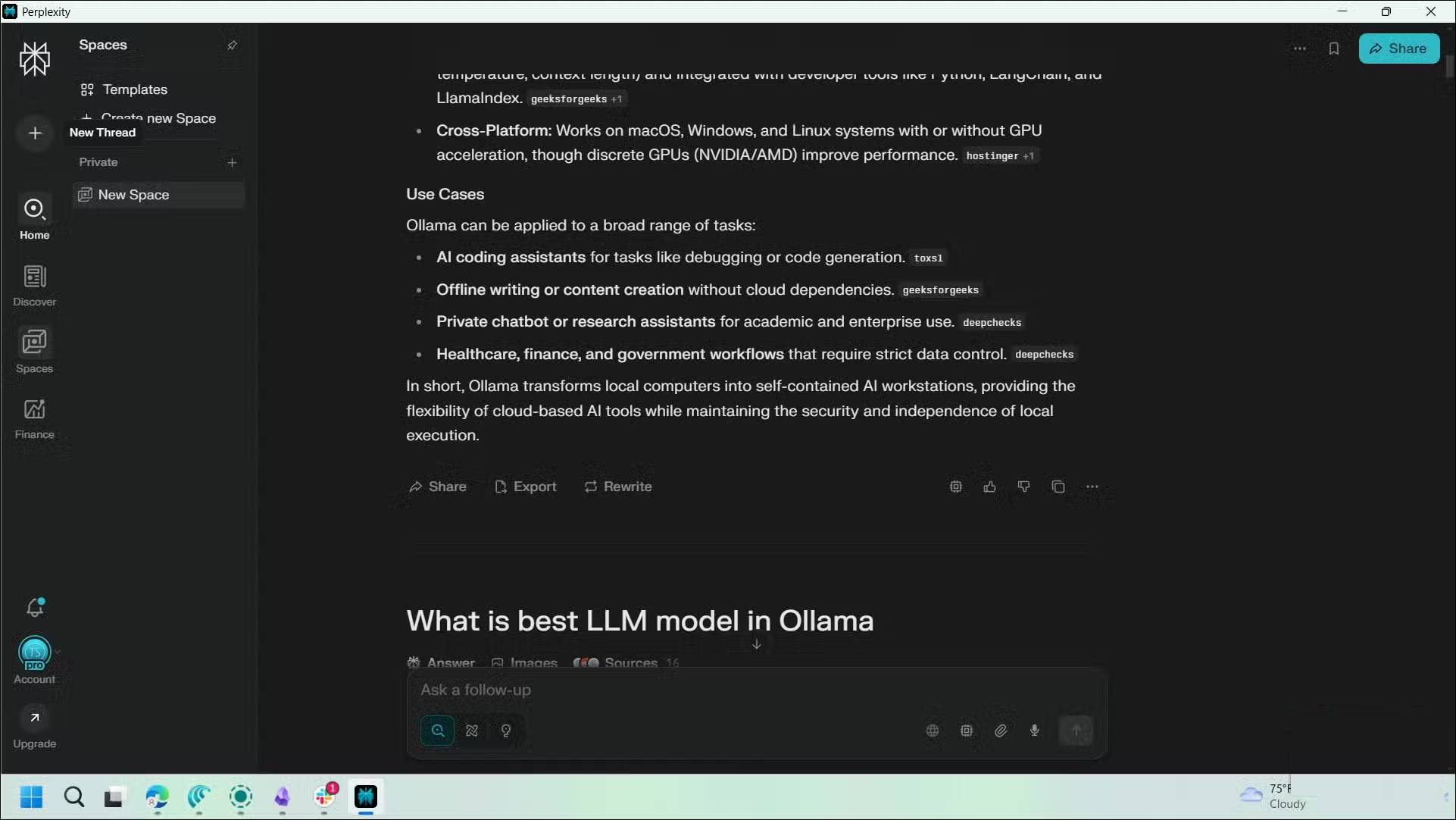
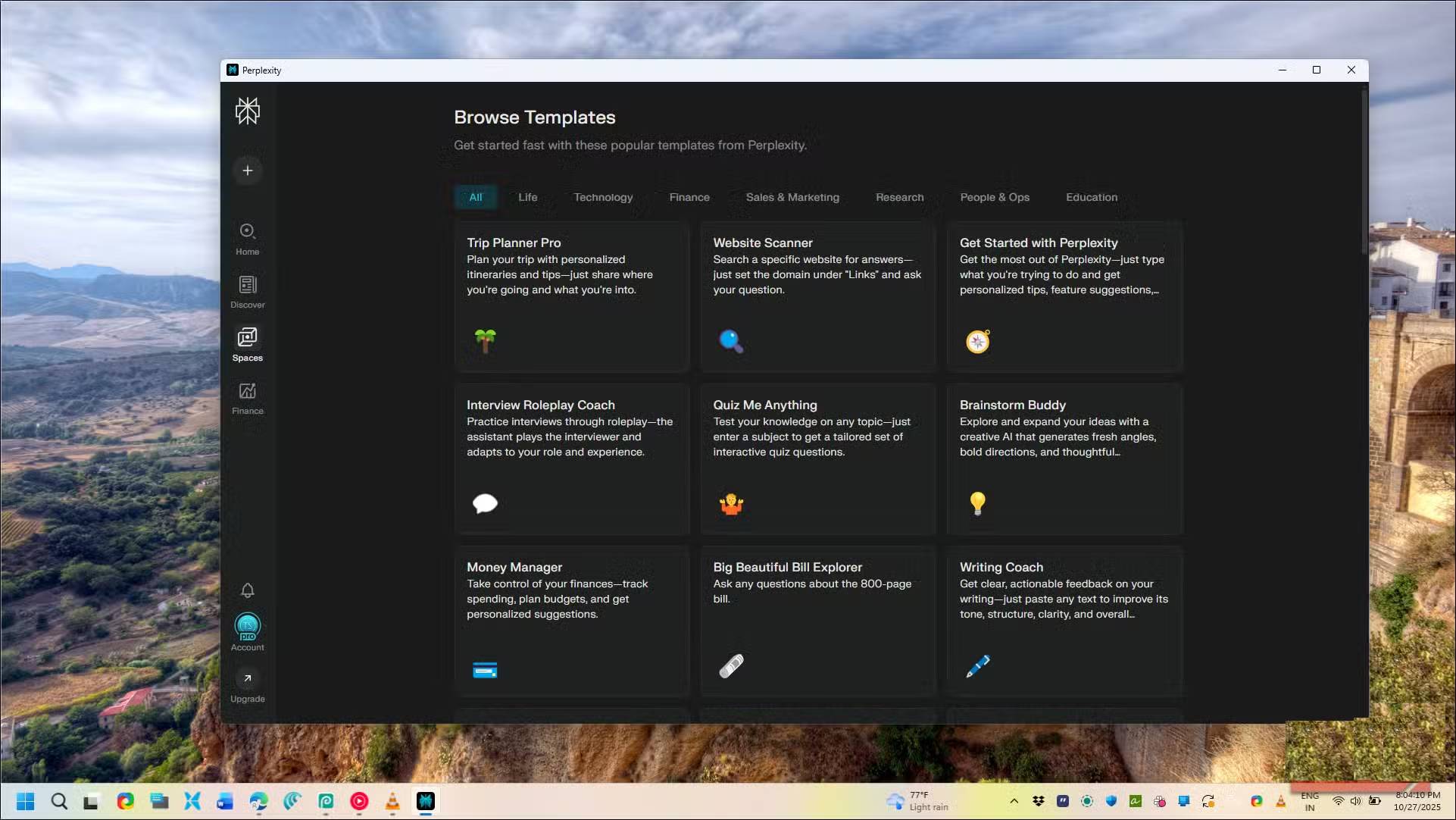

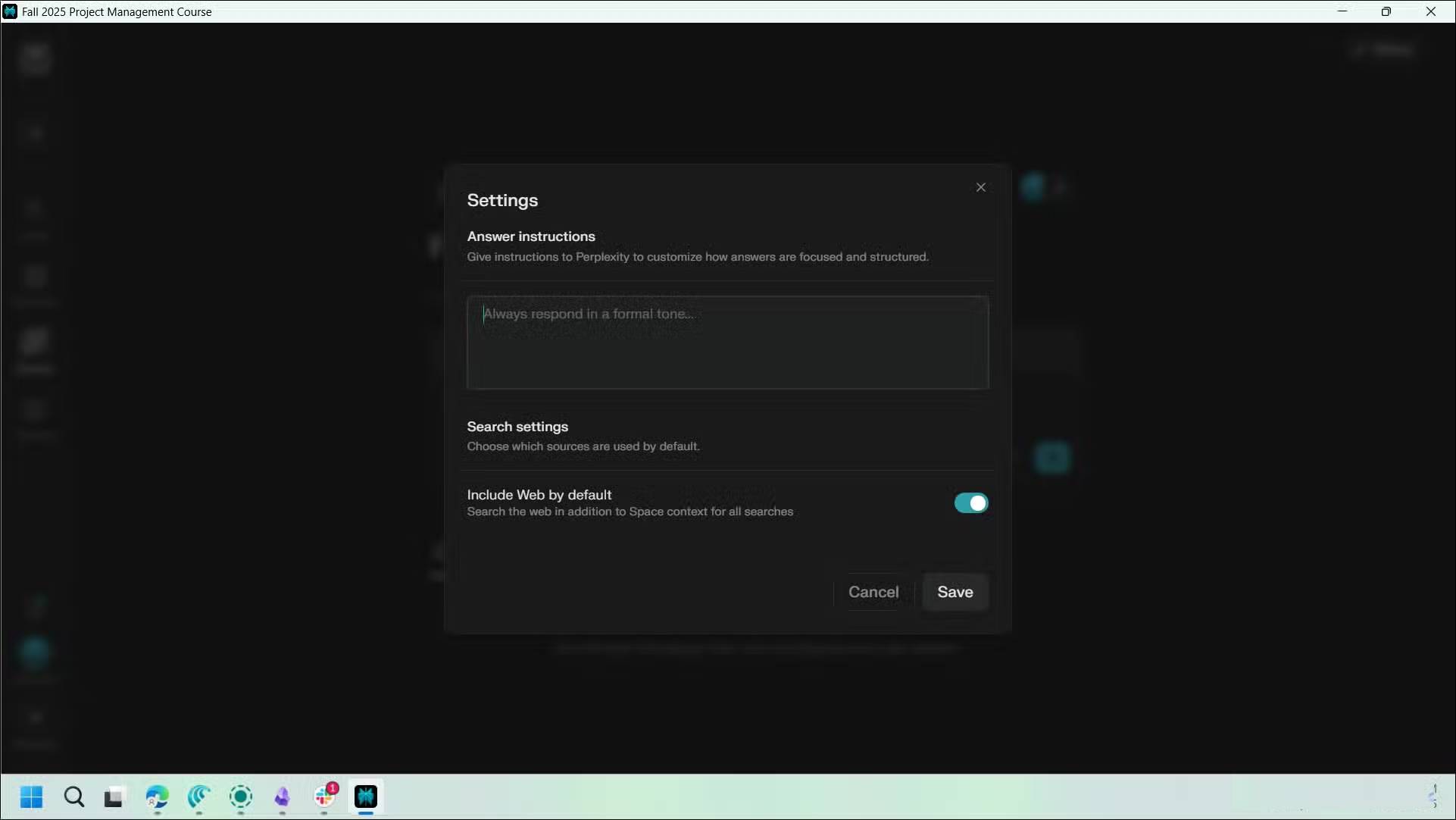
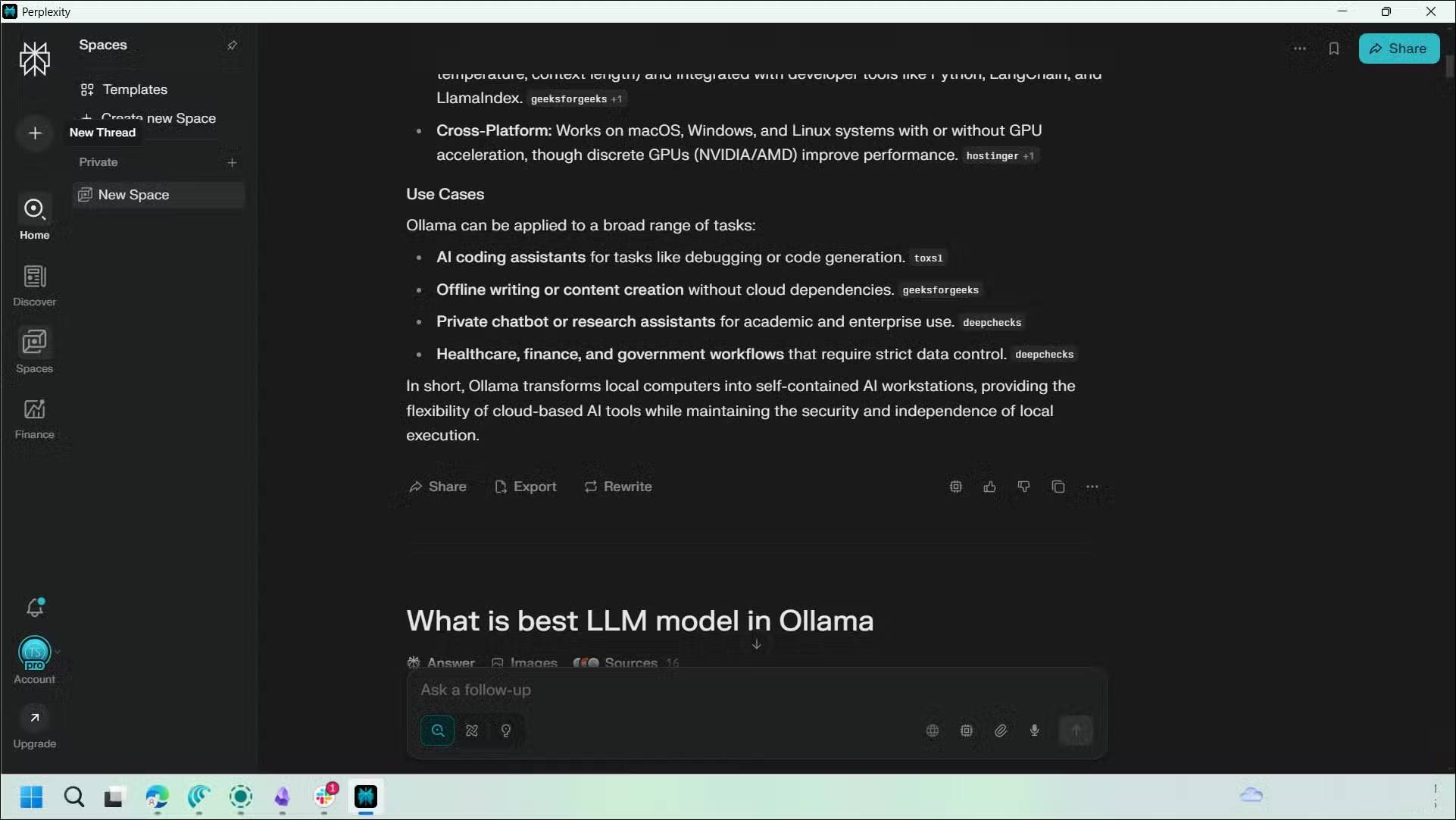


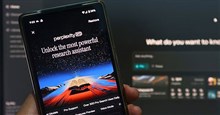
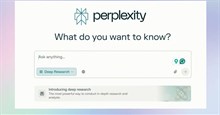

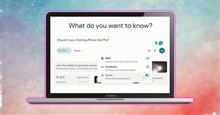













 Linux
Linux  Đồng hồ thông minh
Đồng hồ thông minh  macOS
macOS  Chụp ảnh - Quay phim
Chụp ảnh - Quay phim  Thủ thuật SEO
Thủ thuật SEO  Phần cứng
Phần cứng  Kiến thức cơ bản
Kiến thức cơ bản  Lập trình
Lập trình  Dịch vụ công trực tuyến
Dịch vụ công trực tuyến  Dịch vụ nhà mạng
Dịch vụ nhà mạng  Quiz công nghệ
Quiz công nghệ  Microsoft Word 2016
Microsoft Word 2016  Microsoft Word 2013
Microsoft Word 2013  Microsoft Word 2007
Microsoft Word 2007  Microsoft Excel 2019
Microsoft Excel 2019  Microsoft Excel 2016
Microsoft Excel 2016  Microsoft PowerPoint 2019
Microsoft PowerPoint 2019  Google Sheets
Google Sheets  Học Photoshop
Học Photoshop  Lập trình Scratch
Lập trình Scratch  Bootstrap
Bootstrap  Năng suất
Năng suất  Game - Trò chơi
Game - Trò chơi  Hệ thống
Hệ thống  Thiết kế & Đồ họa
Thiết kế & Đồ họa  Internet
Internet  Bảo mật, Antivirus
Bảo mật, Antivirus  Doanh nghiệp
Doanh nghiệp  Ảnh & Video
Ảnh & Video  Giải trí & Âm nhạc
Giải trí & Âm nhạc  Mạng xã hội
Mạng xã hội  Lập trình
Lập trình  Giáo dục - Học tập
Giáo dục - Học tập  Lối sống
Lối sống  Tài chính & Mua sắm
Tài chính & Mua sắm  AI Trí tuệ nhân tạo
AI Trí tuệ nhân tạo  ChatGPT
ChatGPT  Gemini
Gemini  Điện máy
Điện máy  Tivi
Tivi  Tủ lạnh
Tủ lạnh  Điều hòa
Điều hòa  Máy giặt
Máy giặt  Cuộc sống
Cuộc sống  TOP
TOP  Kỹ năng
Kỹ năng  Món ngon mỗi ngày
Món ngon mỗi ngày  Nuôi dạy con
Nuôi dạy con  Mẹo vặt
Mẹo vặt  Phim ảnh, Truyện
Phim ảnh, Truyện  Làm đẹp
Làm đẹp  DIY - Handmade
DIY - Handmade  Du lịch
Du lịch  Quà tặng
Quà tặng  Giải trí
Giải trí  Là gì?
Là gì?  Nhà đẹp
Nhà đẹp  Giáng sinh - Noel
Giáng sinh - Noel  Hướng dẫn
Hướng dẫn  Ô tô, Xe máy
Ô tô, Xe máy  Tấn công mạng
Tấn công mạng  Chuyện công nghệ
Chuyện công nghệ  Công nghệ mới
Công nghệ mới  Trí tuệ Thiên tài
Trí tuệ Thiên tài